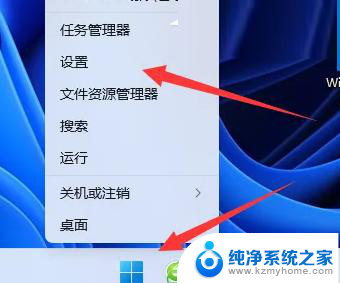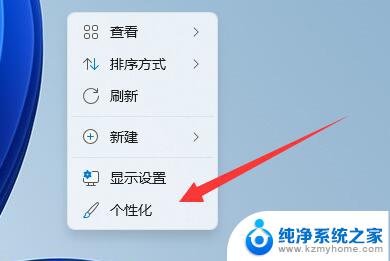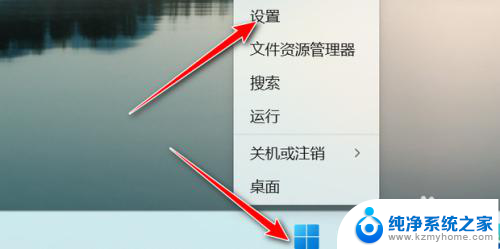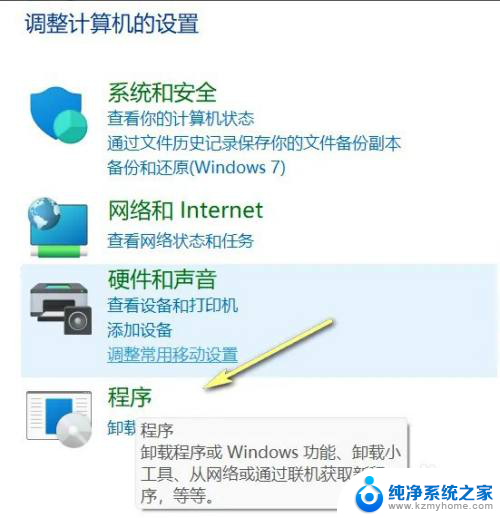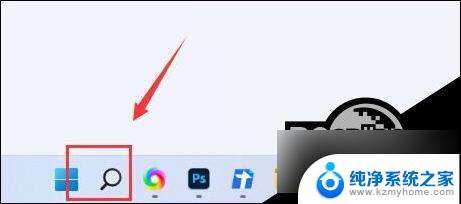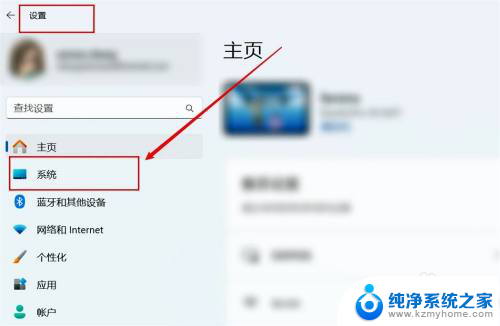win11打开windows功能 WIN11系统中如何关闭Windows功能
更新时间:2024-03-15 12:01:58作者:yang
WIN11系统是微软最新推出的操作系统,相比之前的版本,它在功能和性能上都有了很大的提升,在使用WIN11系统的过程中,有些用户可能会觉得一些Windows功能并不实用或者干扰使用体验。在WIN11系统中如何关闭这些不需要的Windows功能呢?接下来我们就来一起探讨一下。
方法如下:
1.进入电脑桌面,点击左下角“开始”按钮。
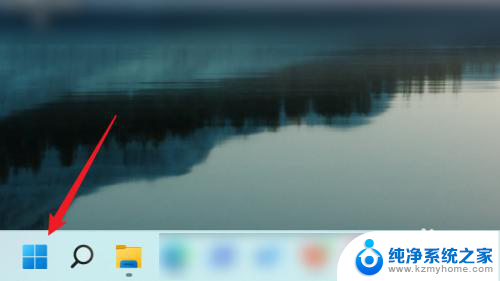
2.在“开始”页面中,点击“设置”。
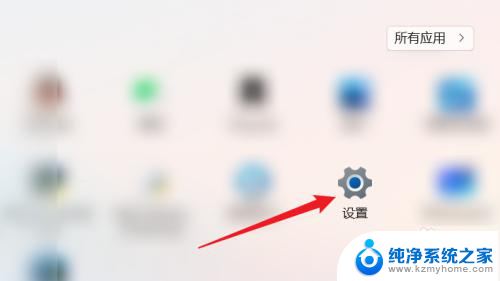
3.在“设置”页面中,点击左侧“应用”。
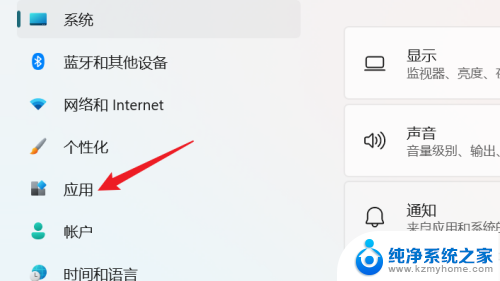
4.在右侧“应用”页面中,点击“可选功能”。
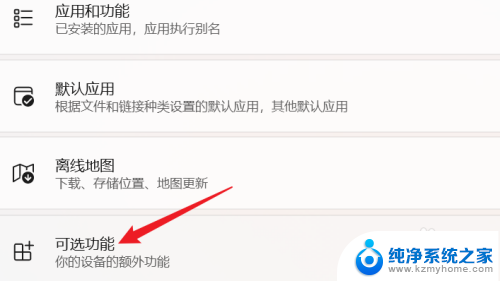
5.在“应用>可选功能”页面中,点击“更多Windows功能”。
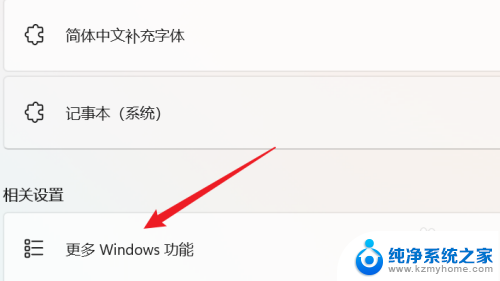
6.最后,会弹出“Windows功能”窗口。在该窗口中即可启用或关闭Windows功能。
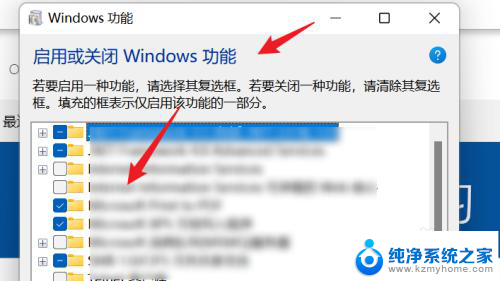
以上就是Win11打开Windows功能的全部内容,如果有任何疑问,请按照上面的方法进行操作,希望这些方法能够帮助到大家。